
PC で Xbox をプレイする
Microsoft は舞台裏でさまざまなデバイスを緊密に連携させています。Windows Phone、Windows 10自体、そしてXbox Oneでさえも、現在ではそれらの間でコードの一部を共有しています。
これは、あるデバイス用に設計されたアプリが、いつか別のデバイスでも完璧に動作するようになるということを意味します。共有コンポーネント (およびいくつかの技術的なウィザードリー) により、Xbox から Windows 10 コンピューターにネットワーク経由でゲームをストリーミングできます。
これは、リビング ルームのテレビの制御を争っている場合、または HDMI ポートのないデバイスでゲームをプレイしたい場合に最適です。私は古い VGA 専用プロジェクターでゲームをプレイするためにこれを使用しました。たとえば、古いラップトップやモニターを利用して、どこにでもゲームを持ち運ぶことができます。
Xbox One を持ったばかりの場合は、セットアップ方法に関するビデオをご覧ください。
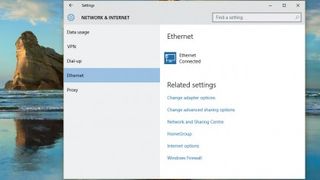
1. セットアップを開始する
Xbox One ゲームの PC へのストリーミングを開始するには、まずキットを準備します。Windows 10 は他のオペレーティング システムでは動作せず、Xbox One には最新のアップデートが必要となるため、Windows 10 が必要になります。
両方のデバイスが同じローカル ネットワークに接続されていることを確認してください。非常に複雑なネットワークの再ルーティングがなければ、離れた場所からゲームをプレイすることはできず、たとえプレイできたとしても入力が遅れる可能性があります。

2.接続する
可能であれば、両方のマシンをイーサネット ケーブルでネットワークに接続します。Xbox One ゲーム ストリーミングは Wi-Fi 経由で機能しますが、速度の遅さを補うために品質を落とす必要がある場合があります。
デバイスがルーターから遠く離れている場合は、(高速) 電力線ネットワーキング キットが役に立ちますが、投資を行う前に Wi-Fi 経由でのゲーム ストリーミングを試してみることをお勧めします。
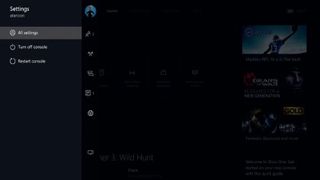
3.Xbox オン
Xbox One を起動し、Xbox Live アカウントにログインします。これを行うには、パスワードまたは PIN の入力が必要になる場合があります。
次に、コンソールの垂直メニューが表示されるまでコントローラーの D パッドの左キーを押します (何度も押しすぎないでください)。歯車アイコンがハイライト表示されるまで下キーを押し、左キーを押して、[すべての設定] を選択します。メインの Xbox 設定ウィンドウ。
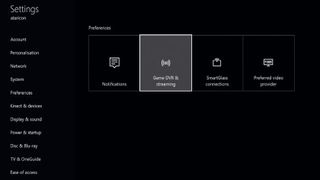
4.ストリーミングを開始する
ストリーミング オプションは [設定] セクションにあります。そこでそこに向かい、Xbox One のゲームパッドで A を押し、[ゲーム DVR とストリーミング] を選択します。
[他のデバイスへのゲーム ストリーミングを許可する] にチェックが入っていることを確認します。デフォルトでオンになっている可能性がありますが、Windows 10 のリリースに伴う比較的最近の追加機能であるため、古いコンソールではこのオプションが自動的に有効になっていない可能性があります。
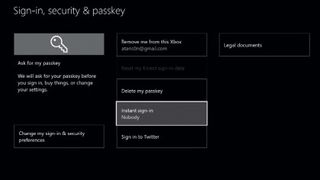
5. 自動サインイン
Xbox One はストリーミングするように設定されていますが、アカウントにサインインしている場合にのみ機能します。その時点で他の人がテレビを使用している場合、これは必ずしも便利とは限りません。[アカウント] メニューに移動し、[サインイン、セキュリティ、パスキー] を選択し、[インスタント サインイン] オプションを選択します。
[インスタント サインインを使用する] を選択すると、Xbox の電源を入れるとすぐに PC にストリーミングできるようになります。
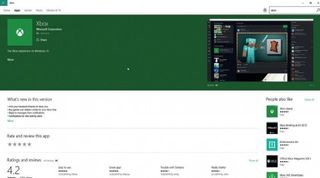
6. アプリを入手する
Windows 10 Xbox アプリを通じて Xbox One にアクセスします。これが含まれていないマシンに遭遇したため、この場合はストア アプリを使用し、「Xbox」を検索してダウンロードします。
Xbox One に正常に接続するには、最新バージョンを持っていることを確認する必要があるため、とにかくストアにアクセスしてアップデートをインストールする価値があります。
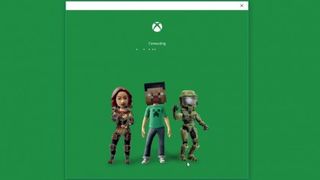
7. ログイン
Xbox アプリを実行し、[サインイン] を選択すると、Xbox Live ログインの詳細を求められます。これらは、Xbox One で使用されているアカウント、および Windows 10 へのログインに使用する詳細と一致する必要があります。
アプリに個別にサインインすることもできますが、これが常に機能するとは限らないことがわかっています。別の方法として、新しい Windows 10 ユーザー アカウントをセットアップし、Xbox Live の詳細を使用してサインインすることもできます。
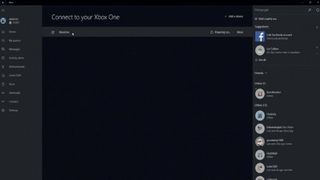
8. ストリーミングの時間です!
Xbox アプリのメイン インターフェイスから [接続] を選択し、表示されるリストから Xbox One を選択します。接続すると、Xbox アプリのメイン メニューにストリーミングするオプションが表示されます。または、リストからゲームを起動してすぐにアクションを開始することを選択できます。
Xbox 360 コントローラーを接続するか、Xbox One ワイヤレス コントローラーのスイッチをオンにします。

9. 品質管理
ライブビデオとオーディオのストリーミングは非常に負荷がかかるため、ネットワークの速度によっては、この時点で問題が発生する可能性があります。途切れの問題が発生している場合は、マウスをアプリの右上のアイコンに移動し、別の設定を選択することでストリーミング品質を下げることができます。
「低」でも許容できるグラフィックスが得られるので、自分に合ったものを見つけてください。

10. 遊ぶ時間です!
全員が整列し、家中どこにいても Xbox One ゲームをプレイする準備ができています。次のステップは、Xbox を使用してtwitch.tvの視聴者にゲームをストリーミングすることです。必要なオプションは設定セクションにあります。ただし、自宅に非常に優れたネットワーク設定がある場合を除き、インターネットと PC に同時にストリーミングすることは期待しないでください。
- この記事は気に入りましたか? MacFormat 内で Apple デバイスを最大限に活用する方法に関するチュートリアル、ガイド、ヒントをさらに入手してください。今すぐサンプラーの特別オファーをご利用ください。